La aplicación de Gmail ha cambiado por completo su diseño y el blanco ha pasado a ser el color protagonista. Así, ha desaparecido la barra roja superior predominante durante años y ha cambiado la tipografía a Google Sans, la misma que la compañía empezó a usar con Android 9 Pie. y los botones han pasado a reubicarse dentro de la app. ¿No acabas de hacerte a él? No te preocupes, hay una forma muy sencilla de volver al antiguo Gmail.
Con él, no solo volverás a ver los botones en su ubicación original, sino que también recuperarás el botón para cambiar entre una cuenta y otra que con el nuevo diseño se ha trasladado a la barra de búsqueda, justo en la foto de perfil. ¿No acabas de acostumbrarte a los cambios? En ese caso, lee con atención.
Cómo volver al antiguo diseño de Gmail
Como decimos, volver al antiguo diseño de Gmail es un proceso sencillo con la instalación de un archivo APK, pero debes tener en cuenta varias cosas. Antes de nada, Gmail es una app del sistema, lo que significa que en algún momento te pedirá que la actualices. Nada problemático si desactivas las actualizaciones automáticas o cada vez que te lo solicite le dices que no.
Una vez advertido, solo debes seguir los siguientes pasos:
1.Elimina o desactualiza la app. Lo primero que debes hacer es eliminar la aplicación de Gmail de tu móvil. Para ello, entra en las opciones de la app y elimínala. En caso de que no sea posible hacerlo porque sea una app del sistema, deberás inhabilitarla. Clica sobre la opción y verás un aviso en el que te pregunta si deseas sustituir la aplicación con la versión de fábrica. Pulsa en "Aceptar".
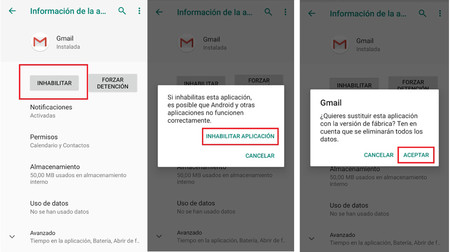
2.Descarga la versión de Gmail 8.12.30.230564275 desde uptodown. Se trata de una versión de Google, por lo que no hay ningún riesgo de instalarla en tu móvil.
3.Al pinchar en descargar verás un nuevo aviso advirtiéndote de que el archivo puede dañar tu dispositivo. Como decimos, es una versión de Google, por lo que puedes pinchar en Aceptar.
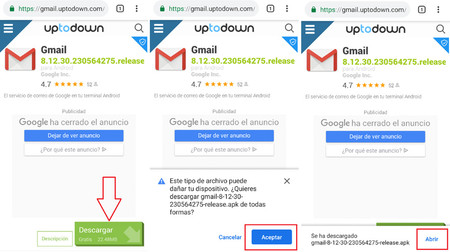
4.Una vez descargado, pincha en la opción “Abrir” que aparece en la esquina inferior derecha del navegador.
5.En ese momento, te saltará una ventana en la que te pregunta si quieres instalar una actualización de la aplicación integrada y te confirma que tus datos no se perderán. Clica en “Instalar”.
6.Espera unos segundos para que se complete el proceso de actualización.
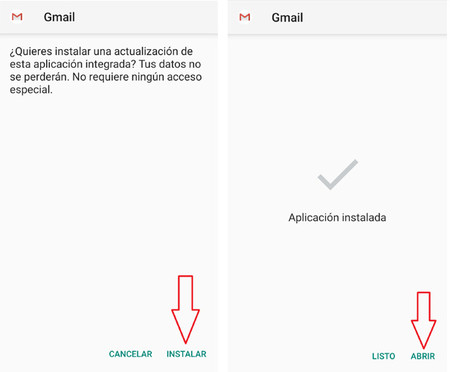
Si has seguido todos los pasos, solo te falta pulsar por última vez en “Abrir” y recuperarás el viejo diseño de Gmail.
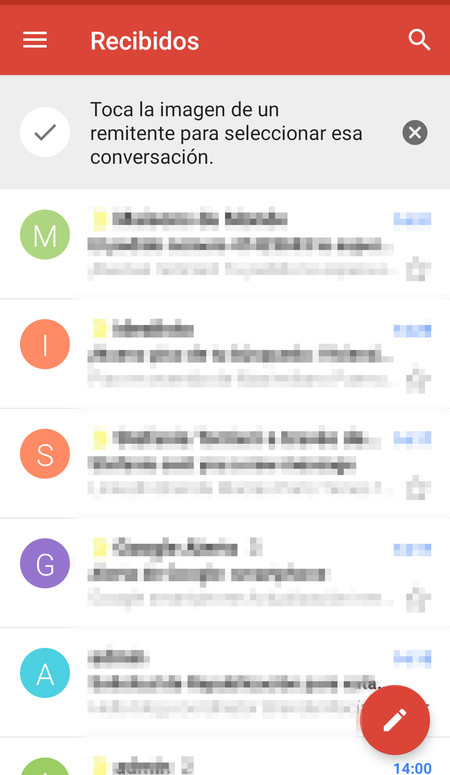
Como decíamos antes, si quieres conservar este diseño es importante que no actualices la app y te asegures de que no tienes las actualizaciones automáticas activadas. Para hacerlo, debes abrir Google Play y seguir los siguientes pasos:
- Pincha en las tres barras horizontales de la esquina superior izquierda
- Clica en Ajustes.
- Ve a “Actualizar aplicaciones automáticamente”, selecciona “”No actualizar aplicaciones automáticamente” y pincha en “Listo”
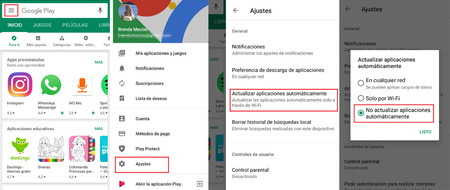
De esta forma, evitarás que la app de Gmail se actualice sola y podrás conservar el viejo diseño de la aplicación.

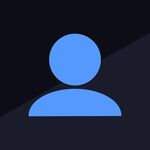



Ver 11 comentarios